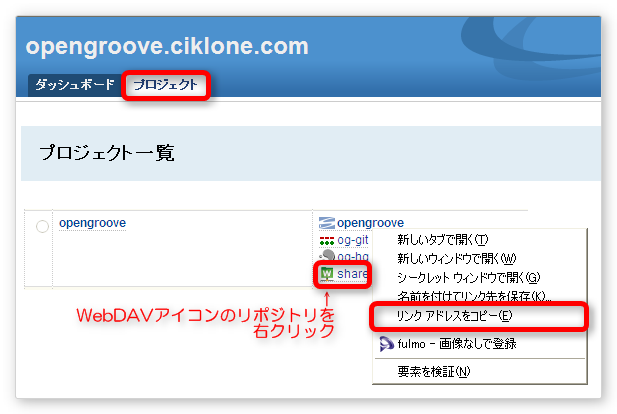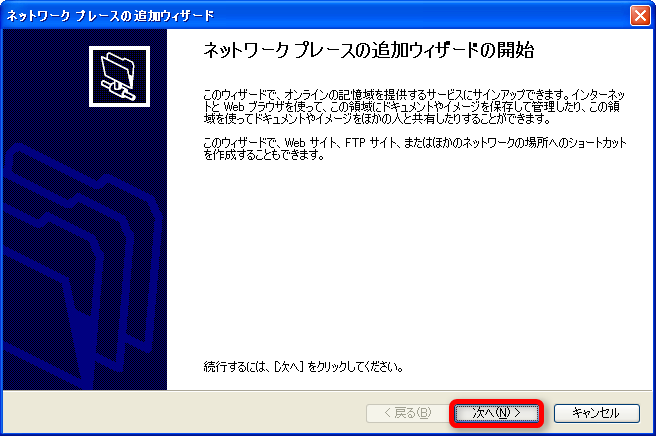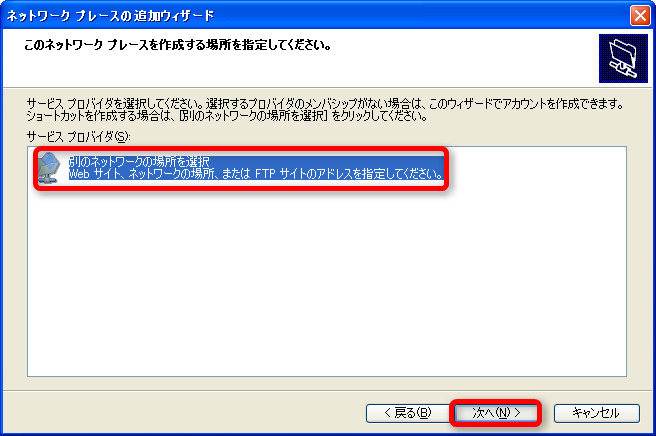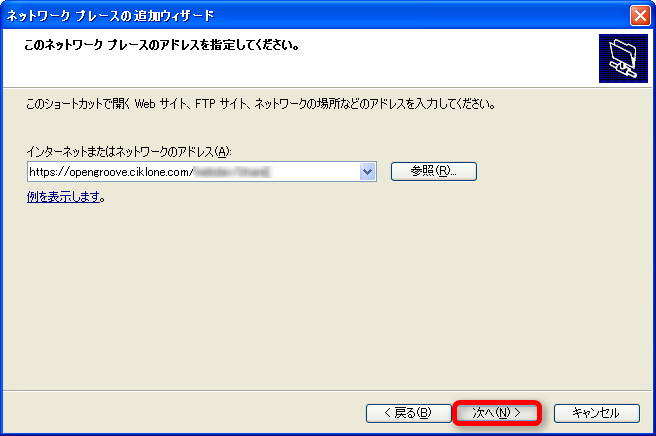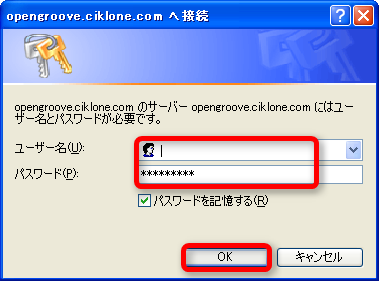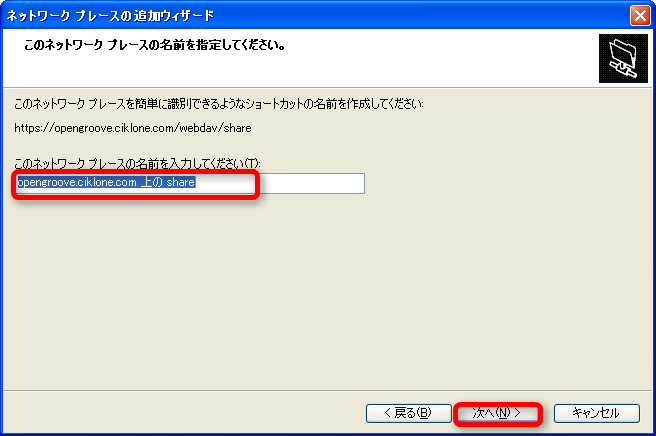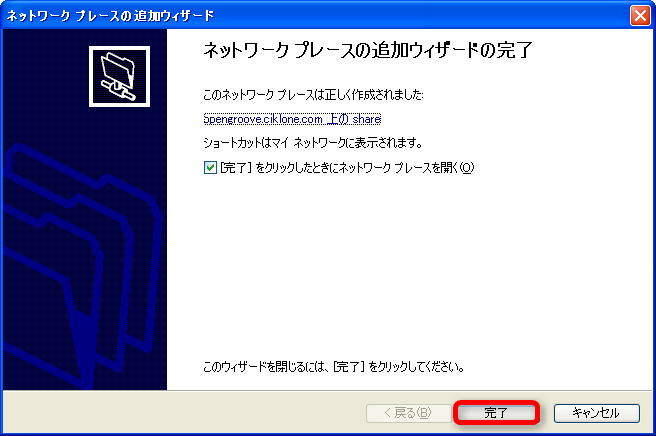OS標準機能で接続-XPSP3
接続を行う前に必ずWindowsUPdateにて最新の状態になっていることを確認して下さい |
tracpathからWebDAVリポジトリのURLを取得する
- tracpathにログインします。
- ダッシュボードから[プロジェクト]タブをクリックします。 3.アクセスしたいプロジェクトのWebDAVリポジトリを右クリックし、「リンクのアドレスをコピー」(または、「ショートカットのコピー)をクリックします。
 この時、リポジトリをクリックして、認証エラーが出る場合にはリポジトリへのアクセス権がない可能性があります。tracpathの管理者に連絡をして権限を設定して貰って下さい。詳しくは こちら
この時、リポジトリをクリックして、認証エラーが出る場合にはリポジトリへのアクセス権がない可能性があります。tracpathの管理者に連絡をして権限を設定して貰って下さい。詳しくは こちら
接続手順(WindowsXPSP3)
- [スタート]-[マイネットワーク]をクリックします。
- 左タスクメニューから「ネットワークプレースを追加する」をクリックします。
- ネットワークプレースの追加ウィザードが開始されます。
- 上記の手順でcikloneから取得したURLを貼りつけ、[次へ]。
- 接続のためのIDとパスワードが聞かれますのでcikloneにログインする際に使用しているIDとパスワードを入力します。
- ネットワークプレース名を入力します。デフォルトのままでも良いですし、ご自分で分かりやすいものを入力します。
- 「完了」をクリックするとネットワークプレースが作成されます。
- マイネットワークに追加されました。
- 以後はマイネットワークから接続が可能です。
- WebDAVフォルダーは普通のフォルダと同様の操作でファイルを操作する事が可能です。
tracpathのセキュリティについて
tracpathは全てのプランでSSLとIP接続制限を提供しています。
詳しい解説はtracpathのセキュリティについてをご覧ください。
具体的なIP接続制限設定方法はこちらをご確認下さい。